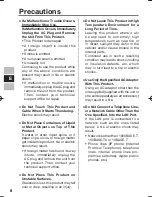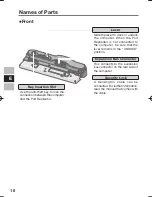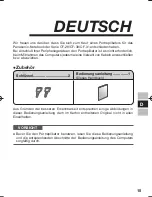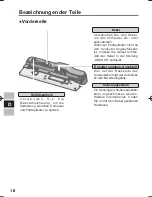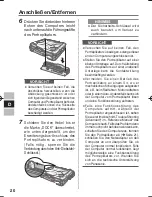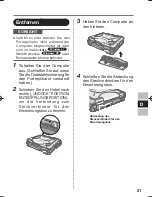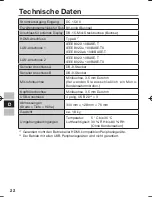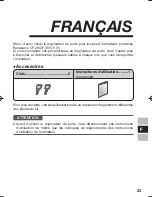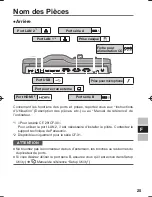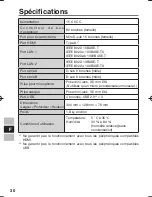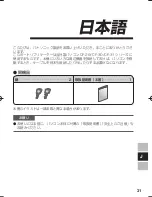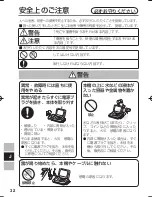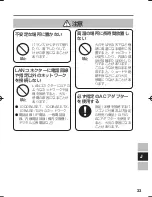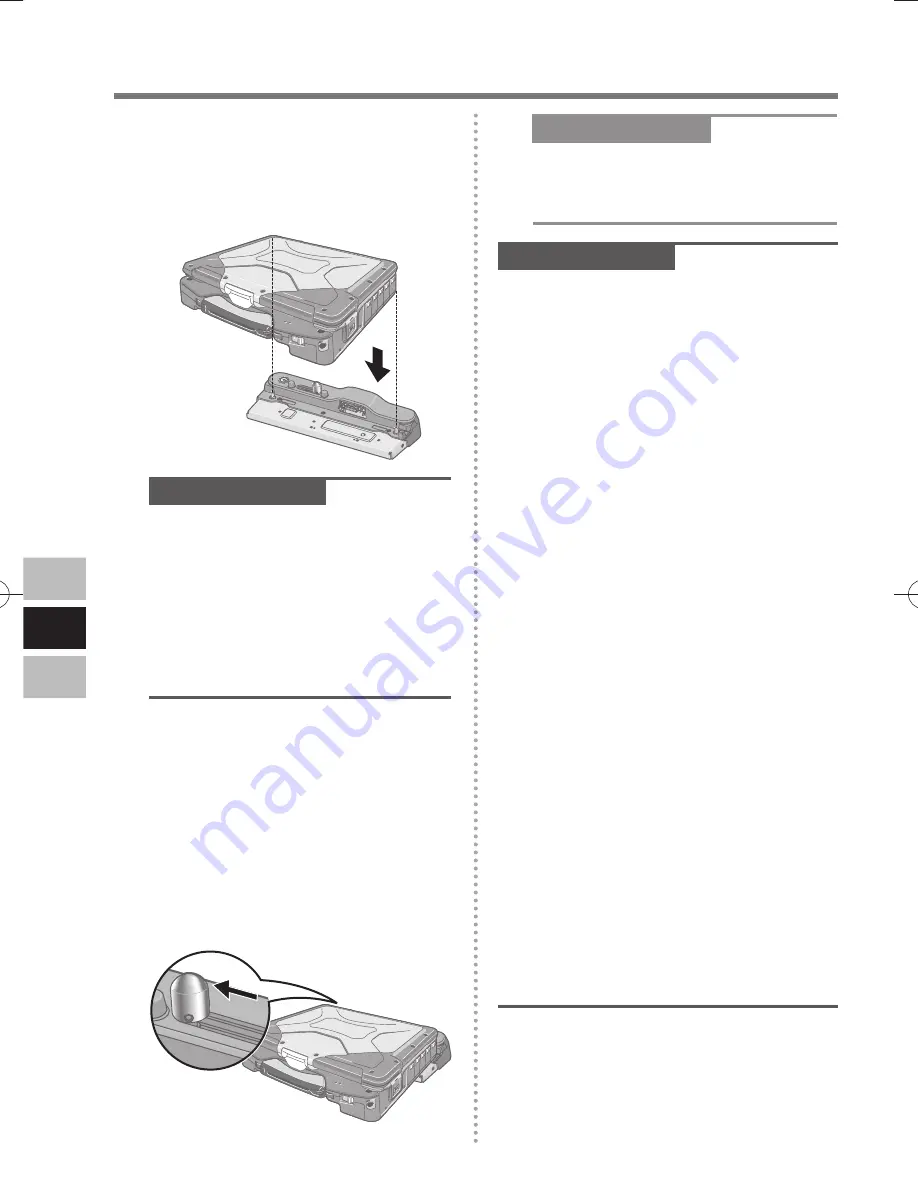
20
D
Anschließen/Entfernen
Drücken Sie die beiden hinteren
6
Ecken des Computers leicht
nach unten auf die Führungsstifte
des Portreplikators.
VORSICHT
Versuchen Sie auf keinen Fall, die
●
Anschlüsse herzustellen, wenn die
Abdeckung geschlossen ist oder
sich irgendein Gegenstand zwischen
Computer und Portreplikator befi ndet.
Anderenfalls können die Rückseite
des Computers und der Portreplikator
beschädigt werden.
Schieben Sie den Hebel bis er
7
die Marke „DOCK“ überschreitet,
wie unten dargestellt, um den
Erweiterungsbus-Anschluss des
Portreplikators zu verbinden.
(Falls nötig, sperren Sie die
Verbindung durch den Anti-Diebstahl-
Schlüssel.)
HINWEIS
Der Sicherheits-Schlüssel wird
●
auch benutzt, um Verlust zu
verhindern.
VORSICHT
Versuchen Sie auf keinen Fall, den
●
Portreplikator zu bewegen, solange dieser
an den Computer angeschlossen ist.
Stellen Sie den Portreplikator auf einer
●
ebenen Unterlage auf. Durch Aufstellung
des Portreplikators auf einer unebenen
Unterlage kann die Kontaktwirkung
beeinträchtigt werden.
Vermeiden Sie einen Betrieb des
●
Portreplikators an einem Ort, wo er
mechanischen Schwingungen ausgesetzt
ist, z.B. beim Radfahren, Motorradfahren
oder in einem Auto. Anderenfalls kann sich
der Computer vom Portreplikator lösen
und eine Funktionsstörung auftreten.
Falls eine Funktionsstörung des
●
Computers auftritt, während der
Portreplikator angeschlossen ist, sehen
Sie zuerst im Abschnitt „Trouble Shooting
(Advanced)“ im „Reference Manual“ des
Computers nach. Falls das Problem dann
immer noch nicht behoben werden kann,
schalten Sie den Computer aus, trennen
Sie den Portreplikator ab (
Seite 21),
schließen Sie den Netzadapter an den
Computer an und überprüfen Sie, ob
der Computer normal funktioniert. Falls
der Computer normal funktioniert, liegt
möglicherweise eine Funktionsstörung
des Portreplikators vor. Wenden Sie
sich an die technische Unterstützung
von Panasonic.
CF-VEB311U.indb 20
CF-VEB311U.indb 20
2010/07/09 16:26:50
2010/07/09 16:26:50
Summary of Contents for CF-VEB311U
Page 40: ...40 J 保証とアフターサービス パソコン本体の 取扱説明書 をご覧ください ...
Page 41: ...41 J メモ ...